不需要逐一發布照片,就可以將您的旅遊照片或者影片整理成投影片,讓觀看更加方便。選擇最喜歡的照片後,將它們加入合適的編輯工具,輕鬆製作出富有創意的投影片。製作完成後,添加 AI 旁白和背景音樂來講述故事。想學習如何在Windows上製作投影片?這篇文章將帶來超簡單的 3 種方法,一看就會!接下來一起看看完整的步驟教學吧!
第 1 部分:如何使用Edimakor在Windows上製作投影片?
Vloggers可以使用HitPaw Edimakor為觀眾製作精彩的投影片,同时也可以滿足用户的照片投影片製作、影片投影片製作需求。運用 Edimakor 多樣化的編輯功能,您可以為影片加入創新的轉場效果和濾鏡,甚至能輕鬆為投影片增添音樂。此外,創作者還能使用文字轉語音功能,為投影片添加AI旁白,並能調整語言和聲音。
除此之外,該工具還有大量的幻燈片模板 可供選擇,讓你的內容更具吸引力。用戶也可以透過這款編輯工具為影片添加字幕。以下是如何在Windows上製作投影片的詳細教學:
步驟 1. 新建專案以製作投影片
步驟 2. 匯入圖片並將其加入時間軸
步驟 3. 為投影片加入音樂
步驟 4. 在圖片之間插入有趣的轉場效果
步驟 5. 為影片添加特效和濾鏡
下載並安裝 HitPaw Edimakor 後,啟動這款投影片製作工具開始創建視覺內容。進入主介面後,點擊「新專案」,進入投影片製作的編輯視窗。
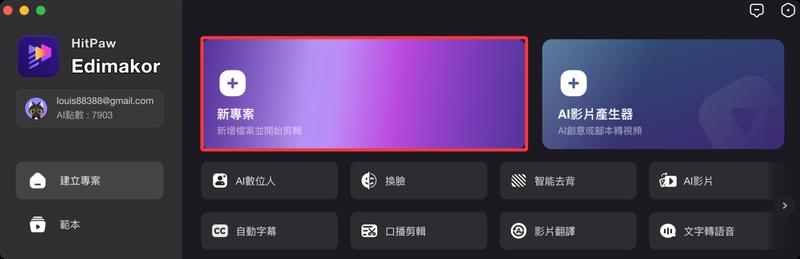
或者在範本選擇您喜愛的投影片製作模板,內建動態轉場和配樂,適用各種主題風格。
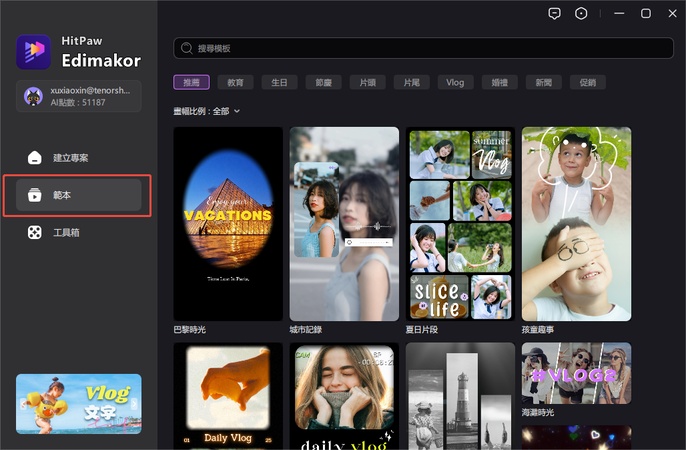
進入編輯視窗後,點擊「匯入」按鈕,將您想要添加到投影片中的所有圖片匯入。接著,依照圖片在投影片中一一拖放到編輯時間軸上。現在,點擊已放置在時間軸上的圖片,調整其在投影片中的顯示時間。
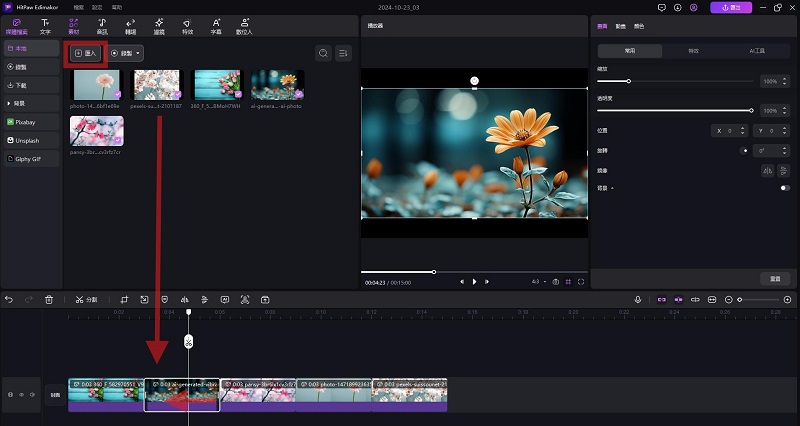
接下來,切換到「音效」選項卡,選擇您想要加入投影片的背景音樂。選擇後,將音樂軌拖放到編輯時間軸,並調整其播放時間。
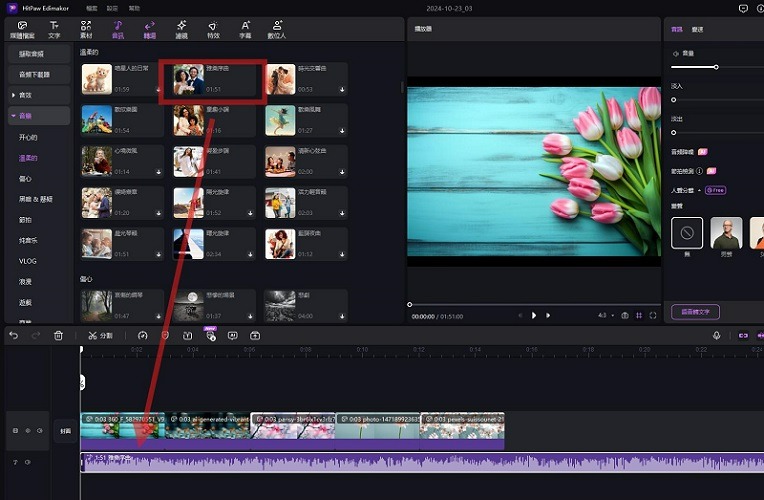
點擊「轉場」選項卡,下載所需的轉場效果,讓您的投影片更加吸引人。之後,將轉場效果拖放至想要添加的圖片之間,讓投影片的切換更加自然流暢。
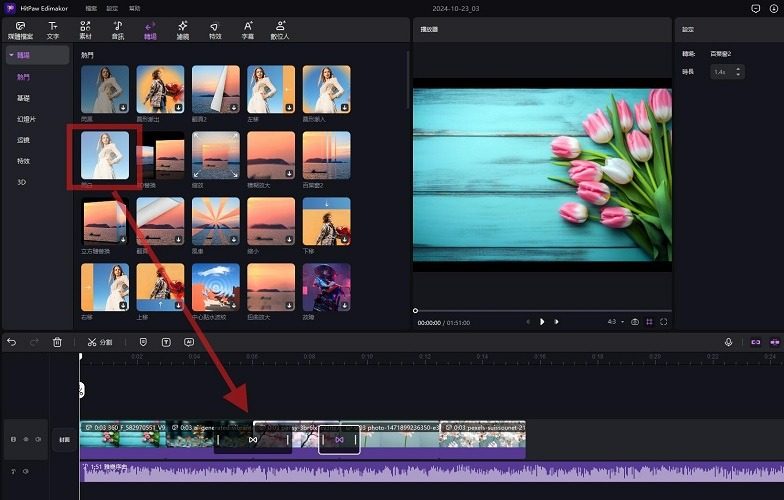
切換到「特效」選項卡,將您喜愛的特效拖放至編輯時間軸。同樣地,對濾鏡和貼圖進行操作。完成後,點擊「匯出」按鈕以完成投影片製作。
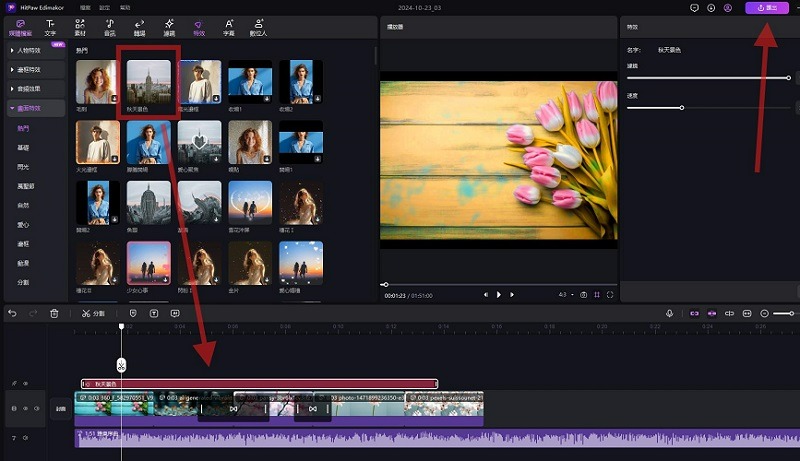
第 2 部分:如何使用CapCut在Windows上製作投影片?
在考慮離線製作投影片時,CapCut是值得一試的工具。您可以為影片加入音效和TikTok 流行歌曲,讓影片更加具有互動性。此外,用戶還可以為投影片添加轉場效果和各種特效。以下是使用CapCut在Windows上製作投影片的步驟:
步驟 1. 打開CapCut影片編輯器,開始投影片製作過程。在主介面中,點擊「創建專案」按鈕。
步驟 2. 點擊「匯入」選項,將您想要的所有圖片添加到這款影片編輯器中。您可以一次性或逐張圖片拖放到編輯時間軸。您還可以選擇調整每張圖片的顯示時間,來製作所需的投影片效果。
步驟 3. 接著,切換到「音訊」選項卡,選擇您想要的音樂,為投影片增添戲劇效果。然後,將選定的音樂軌拖放到編輯時間軸中。
步驟 4. 最後,切換到「轉場」選項卡,為兩張圖片之間添加吸引人的轉場效果。當所有設置完成後,點擊「匯出」按鈕以保存這個投影片。
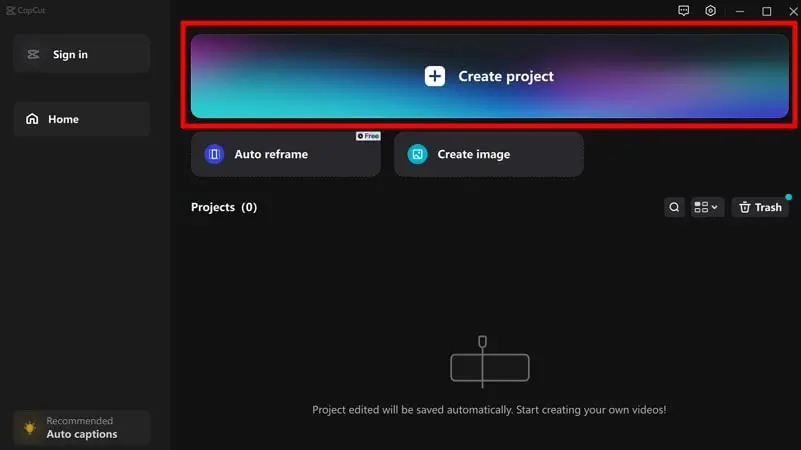
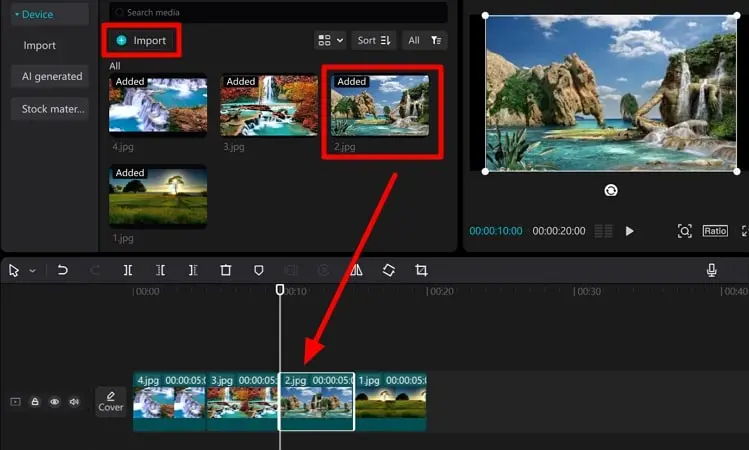
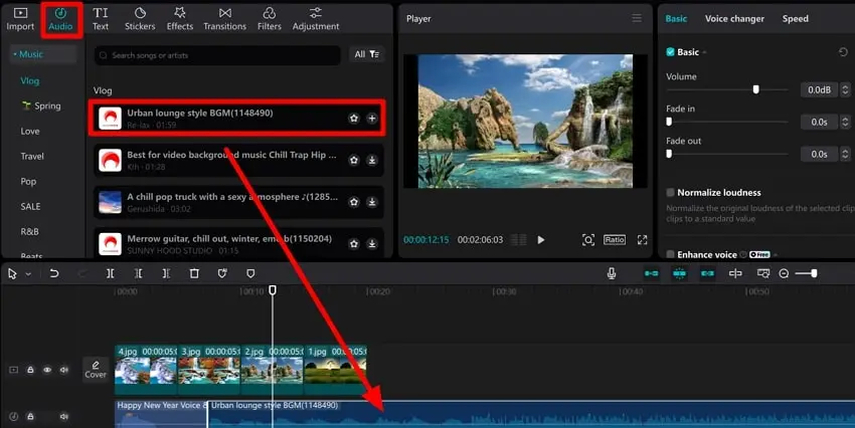
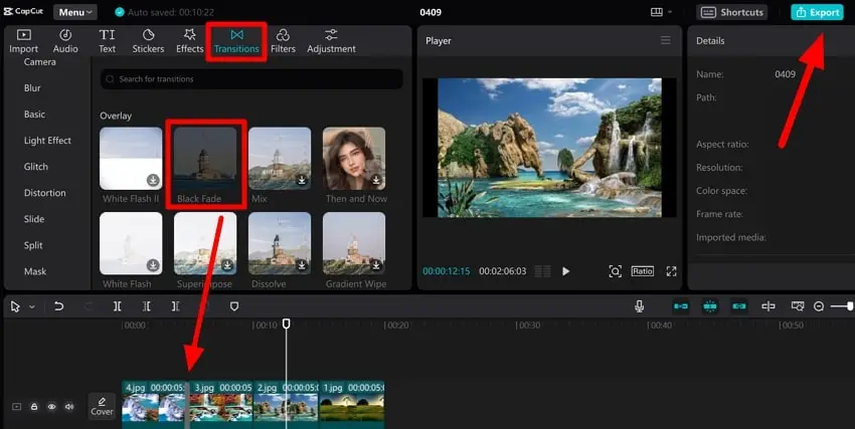
第 3 部分:如何使用Canva在電腦上製作投影片?
初學者可以使用Canva影片製作工具,因為它的拖放功能非常簡單方便。擁有多種元素和模板可供選擇,這是一個非常適合製作投影片的工具。您還可以進行進一步的編輯效果調整,來改變視覺內容的顯示時間和外觀。想知道如何在Windows 10上製作投影片的用戶,可以按照以下步驟操作:
步驟 1. 登入Canva後,進入編輯頁面並搜尋所需的投影片模板。選擇模板後,將其應用到編輯時間軸上,開始製作您想要的投影片。
步驟 2. 現在,雙擊每個模板頁面,刪除背景圖片。接著,前往「上傳」選項卡,點擊「上傳檔案」按鈕,將您自己的照片插入到模板頁面。對每個頁面重複相同的操作,直到您上傳完所有圖片。
步驟 3. 完成每個模板頁面的個性化設置後,點擊「分享」按鈕並選擇「下載」。最後,選擇檔案類型和品質,然後按「下載」按鈕以保存您的投影片。
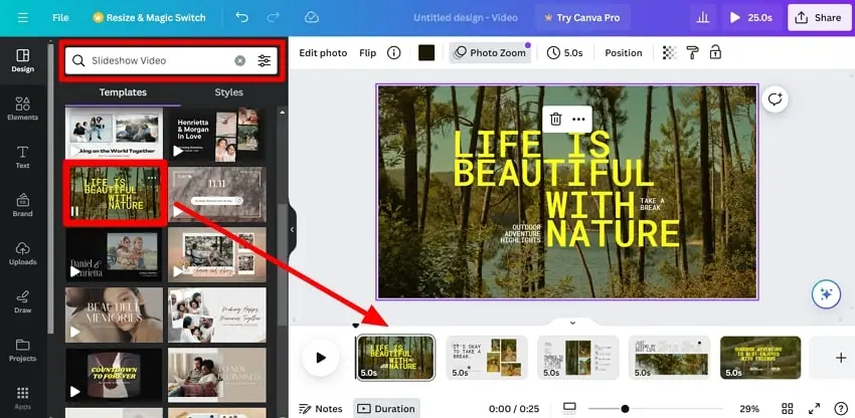
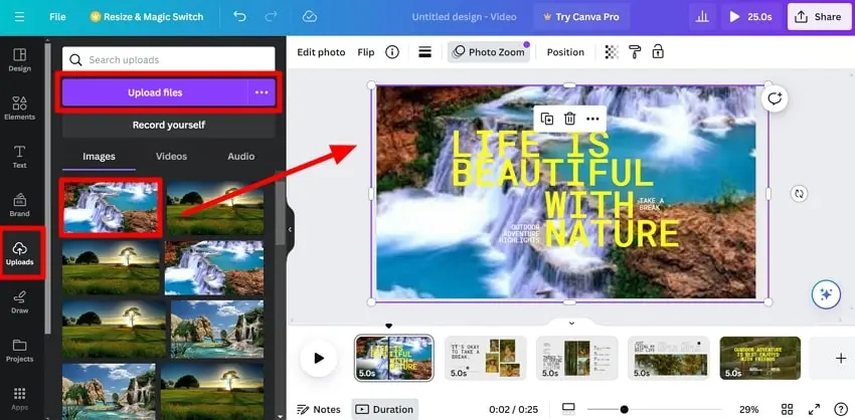
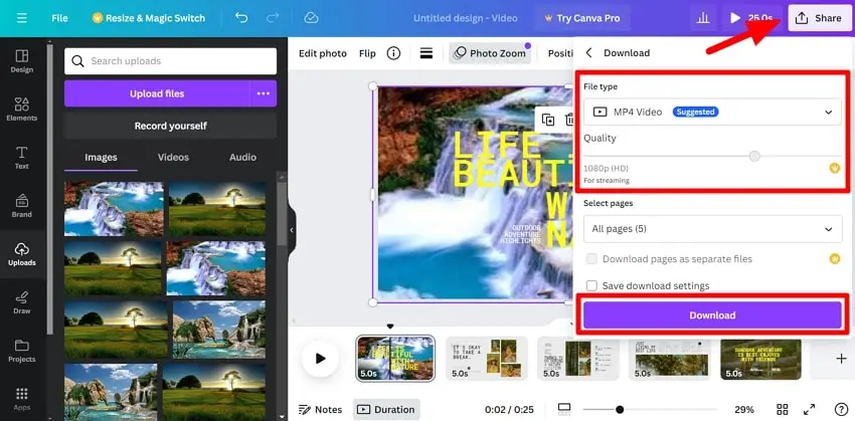
第 4 部分:關於在Windows上製作投影片的常見問題
-
Q1. 如何在Windows上製作照片投影片?
A1. 首先,打開Edimakor應用程式並點擊螢幕頂部的「建立」按鈕。接著,從裝置中上傳圖片,透過加入轉場效果讓投影片更具吸引力。最後,為投影片加入音樂,增添更多戲劇效果。
-
Q2. 如何使用Windows Media Player製作投影片?
A2. 要製作投影片,打開Windows Media Player並點擊「建立播放清單」按鈕。然後,將圖片添加到播放清單中,點擊「保存」按鈕將這個投影片儲存在裝置上。
-
Q3. Windows 10是否內建投影片製作工具?
A3. Windows 10並未內建提供投影片製作的工具,然而,您仍然可以利用Photos應用程式來製作投影片。
結論
無論是想為珍貴的畢業紀念製作感人回顧、為摯友的生日祝福打造驚喜影片,還是為浪漫的婚禮紀念留下永恆回憶,透過投影片展示照片,都能讓您的故事在社交平台上獲得更多關注。 市面上確實有多種工具可以學習如何在 Windows 上製作投影片,例如 Canva 和 CapCut,它們各有優點。然而,HitPaw Edimakor憑藉其獨特的創新音樂軌道和多樣化的轉場效果脫穎而出,讓您能輕鬆為每個特別時刻增添獨特的風格與氛圍,成為您製作投影片的首選工具。
主頁 > 影片編輯 > 如何在Windows上製作投影片【2025】
留下評論
為 HitPaw 文章建立評論








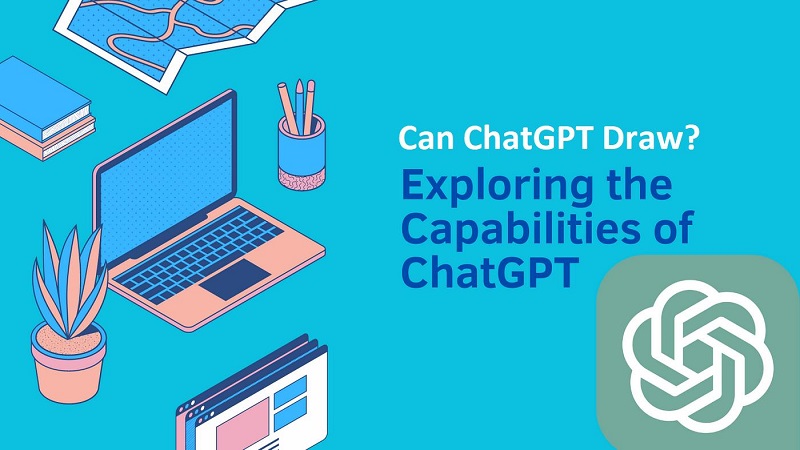

林中書
主編
林中書是 Edimakor 的主編,致力於影片編輯的藝術和科學。他熱衷於視覺敘事,負責監督高品質內容的創作,提供專家技巧、深入教學和影片製作的最新趨勢。
(評價這篇文章)